了解 Apple Music Fire Stick 2025
是否可以訪問 蘋果音樂火棒? 您是否也有想法? 好吧,如果你對此進行徹底的研究,你會發現直接在 Fire Stick 上傳輸 Apple Music 是不可能的。 但我們可以做一件事,以便仍然有機會訪問 Apple Music Fire Stick,我們將在閱讀本文時討論如何做到這一點。
我們有多種方法可以正確地做到這一點,我們將幫助您獲得一些想法和方法,以便您能夠實現這一目標。 除了能夠在 Fire Stick 上流式傳輸 Apple Music 之外,您還可以使用它來流式傳輸廣播電台的播客和其他音樂。 因此,如果您正在尋找有關我們主題的更多信息,這篇文章確實會對您有很大幫助。
文章內容 第 1 部分:如何在 Fire Stick 上訪問 Apple Music?第 2 部分:使用您擁有的任何設備收聽 Apple Music 第3部分。全部歸納
第 1 部分:如何在 Fire Stick 上訪問 Apple Music?
正如我們所說,直接訪問 Apple Music Fire Stick 是不可能的,您必須使用某些東西才能正確正確地執行此操作。 由於沒有專門的Apple Music應用程序 消防電視,我們仍然可以使用 Alexa 來完成任務。 Apple Music for Alexa 有一項功能或技能,因為 Alexa 能夠在 Amazon Music 和 Apple Music 等平台的幫助下,通過使用各種設備(包括 Fire Devices)來流式傳輸音樂。
簡單來說,您無法直接在 Fire Stick 上串流 Apple Music,但您仍然可以在 Alexa 的幫助下隨心所欲地收聽 Apple Music。 如果您已經在 Apple Music 應用上啟用了 Alexa 專用的技能,並且即使不使用 Alexa,您也可以收聽 Apple Music,則您必須遵循一組不同的過程,我們也將討論這些步驟,在這裡。 否則,您必須按照我們下面列出的步驟進行操作。
如何啟用 Apple Music Fire Stick 的步驟
步驟 1. 在您的手機上, 打開 Alexa 應用程序.
步驟 2. 點擊顯示“更多”的選項。
步驟 3. 選擇“技能和遊戲”選項。
步驟4.您將看到一個放大鏡圖標,您必須選擇它。
步驟 5. 輸入 Apple Music。
步驟 6. 在搜索結果中,點擊 Apple Music。
步驟 7. 選擇啟用選項。
步驟 8. 選擇點擊“設置”圖標。
步驟 9. 點擊鏈接帳戶選項。
步驟 10. 如果出現提示,您必須選擇瀏覽器。
步驟 11. 系統會要求您輸入您的 Apple ID 及其密碼,請根據需要輸入。
步驟 12. 您必須從您的 Apple 設備獲取雙因素代碼。 然後當詢問時,你必須輸入它。
步驟 13. 然後點擊“允許”選項。
步驟14.然後將其全部關閉。
步驟 15. 完成所有步驟後,您現在可以使用 Alexa 應用程序收聽 Apple Music Fire Stick。
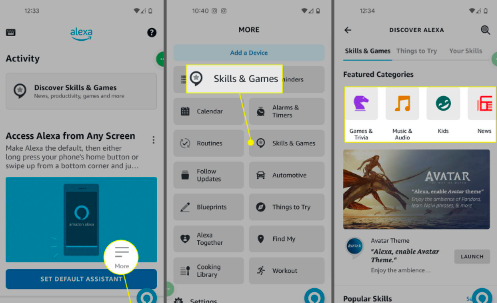
如何在 Fire Stick 上收聽 Apple Music 的步驟
正如我們之前所說,如果您已經在 Apple Music 應用程序上啟用了 Alexa 專用的技能,則必須遵循這些步驟,您只需確保 Fire Stick 連接到與您正在使用的 Alexa 應用程序。
步驟 1. 您必須確保已打開 Fire Stick。 另外,將其連接到電視,並確保電視具有正確的輸入。
步驟 2. 然後,您必須按住 Fire TV 遙控器上的麥克風按鈕幾分鐘。
步驟 3. 開始說“Alexa,播放 Apple Music”。
步驟 4. 然後您的 Fire Stick 將播放 Apple Music 中的歌曲或音樂文件。
步驟 5. 您還可以嘗試說:“Alexa,在 Apple Music 上播放(說出藝術家姓名)廣播。 如果您願意,您還可以記下歌曲的類型,或者使用其他命令,以防您能想到另一種類型。
步驟 6. 要暫停、播放或執行任何操作,您可以使用 Fire TV 遙控器。 如果您已經完成,您還可以轉到 Fire TV 的主頁。 如果您要求 Alexa 播放播放列表或廣播電台中的歌曲,您可以使用前進和後退按鈕來跳過歌曲,或者如果您想返回上一首歌曲。
第 2 部分:使用您擁有的任何設備收聽 Apple Music
從本文前面的部分我們已經了解了很多有關 Apple Music Fire Stick 的知識。 如果您想找出正確的步驟來確保您可以使用 Fire Stick 播放 Apple Music 中您喜歡的歌曲,那麼這些都是必要的。 雖然在 Fire Stick 上訪問歌曲確實很不錯,但事情可能有點複雜,因為無法直接在 Fire Stick 上播放它們。 因此,最好尋找最方便的方式來訪問 Apple Music Fire Stick,並確保您仍然可以使用任何設備播放您喜歡的任何歌曲。 但我們怎樣才能做到呢?
Apple Music 是最難訪問的歌曲類型之一,它們受到 DRM 加密的保護,可以保護原創創作者,也可以保護他們的創作。 但這種加密會阻礙任何沒有適當工具和訂閱的人有機會收聽 Apple Music。 如果你真的是 Apple Music 的訂閱者,那就太麻煩了,有沒有更好的辦法呢?
這是哪裡 TunesFun Apple Music 音樂轉檔器 變得至關重要。 這個專業的工具會讓您驚訝於它能為您和其他音樂愛好者做的事情。 為了幫助您了解我們正在討論的內容,請查看下面的列表。
- 將您的 Apple Music 文件轉換為更靈活的文件格式,例如 MP3、MP4、FLAC、AIFF、WAV 等等。
- 擺脫數字版權管理加密,確保您僅將這些文件用於個人用途。
- 在以下人員的幫助下節省大量金錢、時間和精力 TunesFun 蘋果音樂轉換器。 與當今市場上的基本轉換器相比,以更快的轉換速度轉換您的音樂文件。
- 即使轉換可以快速完成,也可以享受最佳質量的音樂文件。 如果需要,您還可以保存 ID 標籤和元數據。
- 通過易於理解的程序指導並使用 TunesFun Apple Music Converter 的界面簡單而有效,即使對於該工具的新用戶也是如此。 幫助任何想要學習如何使用 TunesFun Apple Music Converter,請參閱下面我們生成的步驟。
步驟 1. 首先下載並安裝 TunesFun Mac 或 Windows 計算機上的 Apple Music Converter。 安裝過程完成後打開該工具,然後點擊“添加文件”按鈕開始導入所有音樂文件進行轉換。

步驟2.根據需要的格式選擇您需要的格式 TunesFun Apple Music Converter 提供。 您還必須確保在轉換過程完全完成後創建一個文件夾來保存所有文件。

步驟 3. 點擊轉換按鈕並等待幾分鐘,直到出現 TunesFun Apple Music Converter 已完成轉換您需要的文件的任務。

這是多麼容易 TunesFun 使用Apple Music Converter。 如果您感興趣,您還可以在工具的主界面上跟踪轉換過程的狀態。
第3部分。全部歸納
儘管有很多事情看起來不可能執行,但技術的進步使得提出一些您可以嘗試做的解決方案成為可能。 使用專業轉換器,例如 TunesFun Apple Music Converter 甚至蓬勃發展,它在確保訪問 Apple Music 曲目變得更容易、更快、甚至無麻煩方面發揮了重要作用。
發表評論